weblogic配置数据库连接
Weblogic 10 数据源配置操作手册范文

Weblogic 10 数据源配置操作手册第一步:登录Weblogic Service 控制登录台打开浏览器访问Weblogic Service 控制台
第二步:以weblogic用户登录
第三步:配置数据源
点击“锁定并编辑”(如下图所示)
出现下图
点击“服务”->“数据源”,出现下图
点击“新建”(如下图所示)
选择一般数据源,出现下图。
ds_rsmis为例(如下图所示)。
点击“下一步”,出现下图,可选择数据库驱动程序
点击“下一步”,出现下图
点击“下一步”,出现下图
填写数据库名称,主机名,端口,数据库用户名,口令,确认口令。
(如下图所示)
点击“下一步”,出现下图
查看无误后,点击“测试配置”,出现下图
点击“完成”,出现下图
完成数据源创建
二.修改数据源
双击数据源名称(如下图所示)
进入下图界面,可进行数据源多项的修改(如下图所示)
修改后,单击“保存”,即可完成修改。
三.删除数据源
选择数据源名称(如下图所示)
点击“删除”,出现下图
点击“是”,出现下图
完成数据源的删除。
weblogic-数据源配置与使用方法
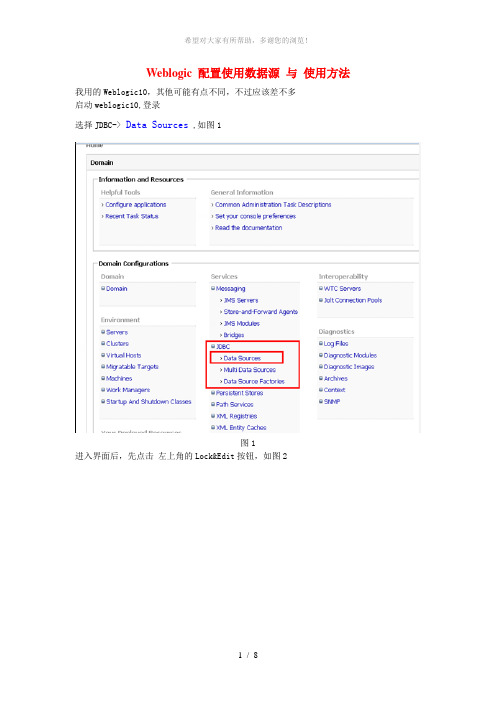
Weblogic 配置使用数据源与使用方法我用的Weblogic10,其他可能有点不同,不过应该差不多启动weblogic10,登录选择JDBC->Data Sources ,如图1图1进入界面后,先点击左上角的Lock&Edit按钮,如图2图2点击后就可以进行编辑和配置了。
点击右边页面的“New”如图3图3点击NEW 后,出现新建数据源界面如图4图4变量解释:Name: 图4中第一个红框,随便起的名,在服务器用的数据源名,随便起,自己能认出来就行。
JNDI Name: 同志们,注意了,这个名字很重要,是在客户端要调用的JNDI名。
Database Type:数据库类型,我用的MySql,我选MySql,其他数据库也是一样的,用什么就选什么。
Database Driver:数据库驱动,地球人都知道写完了点“Next”中文的话就是“下一步”,如图5,图5直接点下一步如图6图6参数解释:Database Name: 数据库名Host Name:数据库地址,我是本地所以是127.0.0.1Port:数据库端口,mysql默认端口是3306,其他数据库各有不同Database User Name:数据库用户名Password/Confirm Password :数据库密码'配置好了点 next然后点击上面的Test Configeration 如图7图7PS:测试成功通过就点Finish,测试要是没通过自己找原因,有的时候会是驱动的问题,如果是找不到驱动错误的话,就自己把驱动放到weblogic 里去,在weblogic8.1中就有可能出现这种问题,数据库驱动放在"你电脑weblogic安装的位置\bea\wlserver_10.0\server\lib"Finish 如图 8图8其中MysqlTest 是刚才新建的数据源这时候还没有Targets,还不能用,点击MysqlTest,也就是刚才创建的数据源,出现图9页面图10点击第二个选项卡,即Targets ,出现如图11图11选择Server,然后点“Save”,然后点左上角的Activate Changes.如图12位置图12然后数据源就可以用了测试数据源连接1.随便建一个web工程2.在页面里写如下代码如图13图13第一行是实例化一个Context第二行是得到数据源的实例(DataSource)context.lookup("JNDI_mysql");Lookup(String str);Lookup里面的参数就是刚才你定义数据源的JNDI NAME(找图4)第三行通过数据源得到连接,然后就是正常使用数据库。
weblogic数据源配置
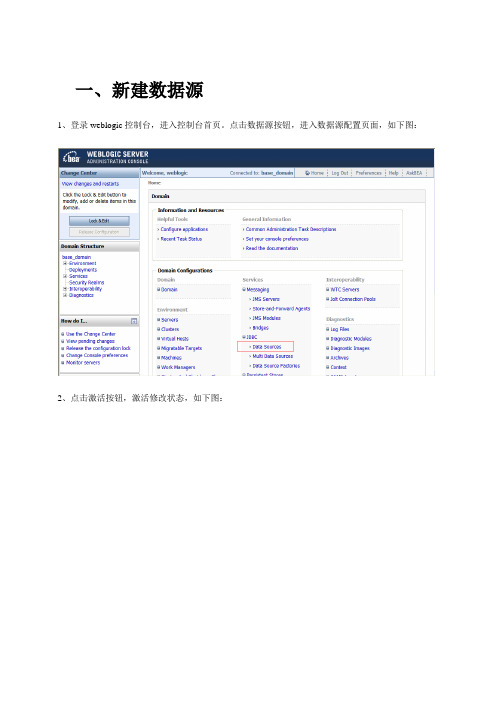
一、新建数据源
1、登录weblogic控制台,进入控制台首页。
点击数据源按钮,进入数据源配置页面,如下图:
2、点击激活按钮,激活修改状态,如下图:
3、进入数据源创建页面后,点击新建按钮,创建数据源,如下图所示:
4、进入数据源信息配置页面
“agentDS”,应用程序里面要调用到。
6、点击“next”按钮,进入下一步,如下图:
用户名、密码需要根据实际情况配置,这里给出的只是一个演示参数。
8、点击测试按钮,测试数据源配置是否成功,如下图:
9、如出现下图所示的绿色提示信息,则说明配置成功。
点击next按钮进入下一步,如下图:
10、将数据源关联到服务上后,点击完成按钮。
如下图:
11、点击修改激活按钮,激活数据源配置,如下图:
12、点击激活修改,进行数据源连接池配置,如下图:
13、勾选复选框,再点击下图中红色框选中的部分,如图所示:
14、进入连接池配置页面后,点击图中红色方框部分,如下图:
15、进入连接池参数配置页,如下图:
16、配置连接池连接参数,如下图:
17、点击保存按钮,进入下一步,如下图:
18、点击修改激活按钮,激活连接池配置,如下图:
19、如果出现下图绿色部分信息,则数据源连接池配置完成。
20、到此,所有的数据源配置已经完成,将应用的war包发布到weblogic上。
WebLogic92安装及配置指南

WebLogic9.2安装及配置指南目录:一.WebLogic主程序的安装过程二.配置WebLogic的域模版三.启动WebLogic Server四.WebLogic连接池及数据源的配置五.部署Web应用程序一.WebLogic主程序的安装过程1.找到WebLogic程序所在位置;2.双击主程序图标,启动安装WebLogic的准备界面;3.开始WebLogic的安装,点击“Next”按钮进行下一步;4.BEA协议界面,选择“yes”继续安装,选择“No”则退出安装,完成后点“Next”进行下一步;5.指定“BEA Home”路径,如果已有“BEA Home”目录则可以选择按已有的路径安装,如果没有则默认选择“Create a new BEA Home”,通过“BEA Home Directory”修改“BEA Home”路径,完成后点“Next”进行下一步;6.选择安装类型,“Complete”为完全安装,“Custom”为自定义安装,自定义安装下可以选择要安装的项目,完成后点“Next”进行下一步;7.指定安装路径,完成后点“Next”进行下一步;8.安装进度界面;9.主程序安装完成界面,点击“Done”完成主程序安装,默认“Run Quickstart”为选中,即点击“Done”后启动“Quickstart”进行WebLogic的配置;二.配置WebLogic的域模版1.配置WebLogic的模版,通过菜单的【开始】→【程序】→【BEA Products】→【Tools】→【Configuration Wizard】打开配置页面,如图A;图A2.创建新的域,选择“Create a new weblogic domain”,点击“Next”进行下一步;3.选择所建域的模版,保持默认选则即可,点击“Next”进行下一步;----------------------------------------------------------------------------------------------------------------一步;Mode”选择“Development Mode”,“Java SDK Selection”选择“Sun SDK 1.5.0_04”,选择完成后,点击“Next”进行下一步;7.指定域的安装目录及域的名称,其中在“Configuration Name ”配置域的名称,完成后,点击“Create ”创建域;8.创建域界面,进度条达到100%后域配置完成,点击按钮“Done ”结束,可以选中“Start Admin Server ”在点击“Done ”后启动WebLogic Server ;三.启动WebLogic Server1.启动WebLogic Server,可以在域配置完成后,选中“Start Admin Server”启动,一般通过【开始】→【程序】→【BEA Products】→【User Projects】→【bese_domain】→【Start Admin Server for Weblogic Server Domain】进行启动,【bese_domain】中根据配置的域名称不同可能不同,如下图中为【bese_domain】;启动完成,如下图;3.通过【开始】→【程序】→【BEA Products】→【User Projects】→【bese_domain】→【Admin Server Console】来访问WebLogic Server的管理员控制台,在Username和Password输入设定的用户名和密码登录管理员控制系统;4.管理员控制台的主页面;四.WebLogic连接池及数据源的配置,weblogic9.2数据源和连接池是一起配置的。
Weblogic中访问oracle数据库的连接池的配置方法
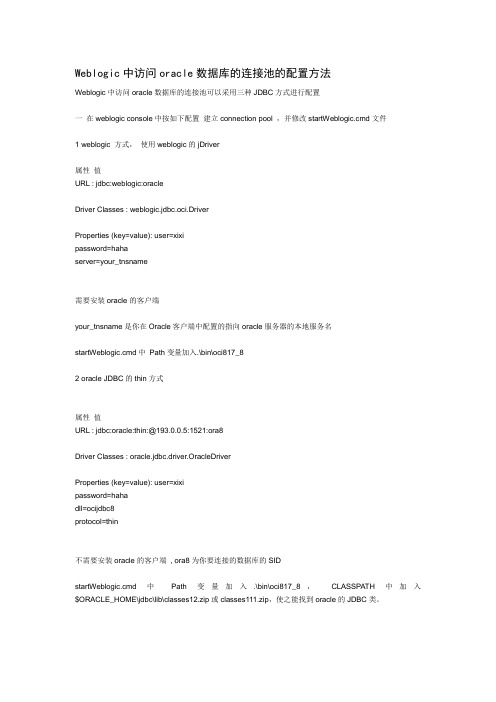
Weblogic中访问oracle数据库的连接池的配置方法Weblogic中访问oracle数据库的连接池可以采用三种JDBC方式进行配置一在weblogic console中按如下配置建立connection pool ,并修改startWeblogic.cmd文件1 weblogic 方式,使用weblogic的jDriver属性值URL : jdbc:weblogic:oracleDriver Classes : weblogic.jdbc.oci.DriverProperties (key=value): user=xixipassword=hahaserver=your_tnsname需要安装oracle的客户端your_tnsname是你在Oracle客户端中配置的指向oracle服务器的本地服务名startWeblogic.cmd中Path变量加入.\bin\oci817_82 oracle JDBC的thin方式属性值URL : jdbc:oracle:thin:@193.0.0.5:1521:ora8Driver Classes : oracle.jdbc.driver.OracleDriverProperties (key=value): user=xixipassword=hahadll=ocijdbc8protocol=thin不需要安装oracle的客户端, ora8为你要连接的数据库的SIDstartWeblogic.cmd中Path变量加入.\bin\oci817_8,CLASSPATH中加入$ORACLE_HOME\jdbc\lib\classes12.zip或classes111.zip,使之能找到oracle的JDBC类。
2 Oracle JDBC的OCI8方式属性值URL : jdbc:oracle:oci8:@your_tnsDriver Classes : oracle.jdbc.driver.OracleDriverProperties (key=value): user=xixipassword=hahadll=ocijdbc8protocol=oci8your_tns为你在Oracle中配置的指向oracle服务器的本地服务名(即TNS NAME){取消path中的./bin/oci817_8/ (LINUX下$WL_HOME/lib/linux/ora8.1.6_oci8) LD_LIBRARY_PATH 加入$ORACLE_HOME/lib }startWeblogic.cmd中Path变量加入$ORACLE_HOME/bin,CLASSPATH中加入指向$ORACLE_HOME\jdbc\lib\classes12.zip或classes111.zip需要安装oracle的客户端,注意oracle客户端配置好oracle的环境变量NLS_LANG和ORACLE_HOME二在console中注意在targets页下选中你欲使用的server,即指定在哪些server中可以使用这个connection pool。
WebLogic调优参数配置

WebLogic调优参数配置WebLogic 配置文件(config.xml)包含了大量很直观的与性能有关的参数,能通过配置环境与应用程序得到很好的优化。
基于系统的需要调整这些参数不仅能改善单个点的性能,而且能提高整个应用程序性能的可衡量性。
试着采用下列WebLogic配置方法,或许能使你的系统达到最佳状态:一. 修改运行队列线程数的值。
在WebLogic 中队列元素的线程数等于同时占用运行队列的应用程序的数目。
当任务加入一个WebLogic 实例,它就被放到执行队列中,然后分配给任务一个线程来运行。
线程消耗资源,因此要小心处理这个属性——增加不需要的值,会降低性能。
二. 如果可能,使用自带的性能包(NativeIOEnabled=true)。
三. 使用特定的应用程序执行队列。
四. 使用JDBC连接池时,修改下列属性:●驱动名称:使用小的驱动或者jDriver。
●初始容量:设为与最大容量相同的值。
●最大容量:其值至少应与线程数相同。
五. 把连接池的大小设为与执行队列的线程数相同。
六. 设置缓冲。
七. 为Servlet和JSP使用多个执行队列。
八. 改变JSP默认的Java编译器,javac 比jikes或sj要慢。
提要:为 WebLogic 启动设置 Java 参数。
设置与性能有关的配置参数。
调整开发与产品模式默认值。
使用WebLogic “自有的IO ”性能包。
优化默认执行队列线程。
优化连接缓存。
如何提高 JDBC 连接池的性能。
设置 Java 编译器。
使用 WebLogic 集群提高性能。
监视 WebLogic 域。
一、为 WebLogic 启动设置 Java 参数只要启动 WebLogic ,就必须指定 Java 参数,简单来说,通过 WebLogic.Server 域的命令行就可以完成,不过,由于这样启动的过程冗长并且易于出错, BEA 公司推荐你把这个命令写进脚本里。
为了简化这个过程,你可以修改样例脚本里的默认值,样例脚本是提供 WebLogic 启动服务器的。
J2EE课程设计及项目实训教学——在Weblogic中配置数据库连接池与数据源

J2EE课程设计及项目实训教学——在Weblogic中配置数据库连接池与数据源1、在Weblogic中为MSSqlServer2000数据库添加JDBC的驱动程序(1)拷贝MSSqlServer2000数据库JDBC驱动程序msutil.jar、mssqlserver.jar和msbase.jar 到Weblogic的C:\bea\weblogic81\server\lib目录下注意:目前的MS JDBC驱动程序的问题(1)不支持“不规则顺序”的查询,特别是在表字段中有text或image字段的时候(2)修改C:\bea\weblogic81\common\bin\commEnv.cmd的环境设置文件并添加自己的环境设置项目注意:对英文版的WebLogic是配置weblogic的启动*.bat文件(在C:\bea\user_projects\domains\workshop下的startWebLogic.cmd)的set CLASSPATH项目中添加MSSqlServer2000数据库JDBC驱动程序的classpath设置。
%WL_HOME%\server\lib\msbase.jar;%WL_HOME%\server\lib\mssqlserver.jar;%WL_ HOME%\server\lib\msutil.jar(3)再启动weblogic服务器,并观察是否出现classpath的路径提示。
2、为SQLServer2000的数据库创建连接池通过连接池实现与数据库的连接,而在程序中通过DataSource来获得连接池中所提供的数据库连接,由于DataSource技术是多线程的,而DriverManager为单线程的。
在WebLogic的管理控制台中(1)点击“配置新的JDBC Connection Pool...”链接,在数据库的类型上选择MS SQL Server,而在DataBase Driver上选择“Microsoft MS SQL Server Drive(Type 4)Version2000”。
WebLogic 9.2连接池的配置步骤详解

WebLogic 9.2连接池的配置步骤详解1.console登陆,点击左边AdminServerName -> Services -> JDBC -> DataSources2. 点击左上角的Lock & Edit3. 点击DataSources中的New按钮4. Name输入连接的名字(建议用数据库的名字命名便于区分也可以是其他名字),JNDI Name是JNDI连接的名字,在调查管理系统中统一使用SurveyJNDI作为JNDI Name,数据库类型选择Oracle,数据库Driver如图选择*Oracle’s Driver (Thin) Versions:9.0.1.9.2.0.10,点击Next进入下一步。
5.这里使用默认设置即可,点击Next进入下一步。
6.这个页面是设置数据库连接的详细信息,DatabaseName需要连接的数据库名称,HostName输入数据库的IP或者主机名,Port是连接端口,使用默认的1521,之后输入连接的用户名和密码,并输入确认密码,点击Next进入下一步。
7.这步最重要(测试)如图:用户名称User 不能删除只留一个表名即可其他的都删掉一定要按照上面格式填写,不然就算现在测试数据库连接成功,建立连接池的时候也会报错“mon.ResourceException: Could not create pool connection. The DBMS driver exception was: 调用中无效的参数”之说以这么做是因为该工具已经替我们写好sql 语句了,只需要我们填写表名即可,否知就会出现以下错误提示:到此测试添加ok ,点击Test Configuration测试连接是否成功,如果成功,会出现Connection test succeeded.的提示,点击Next进入下一步。
7.勾选AdminServer连接池自动启动,点击Finish完成设置。
OracleWebLogic10.3连接池参数配置详解
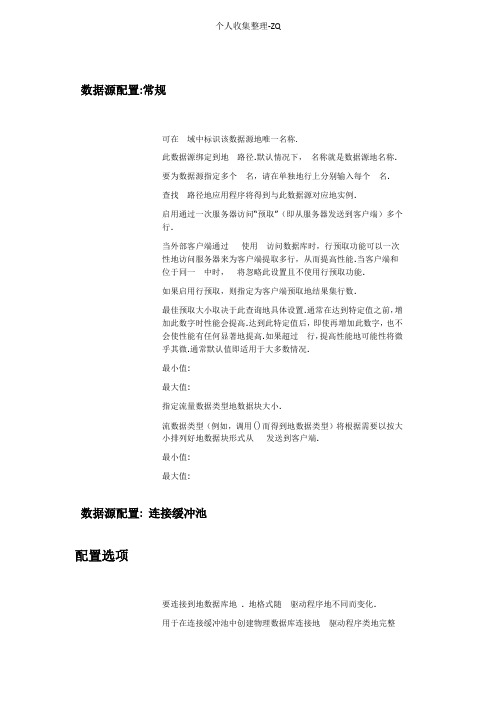
数据源配置:常规可在域中标识该数据源地唯一名称.此数据源绑定到地路径.默认情况下,名称就是数据源地名称.要为数据源指定多个名,请在单独地行上分别输入每个名.查找路径地应用程序将得到与此数据源对应地实例.启用通过一次服务器访问“预取”(即从服务器发送到客户端)多个行.当外部客户端通过使用访问数据库时,行预取功能可以一次性地访问服务器来为客户端提取多行,从而提高性能.当客户端和位于同一中时,将忽略此设置且不使用行预取功能.如果启用行预取,则指定为客户端预取地结果集行数.最佳预取大小取决于此查询地具体设置.通常在达到特定值之前,增加此数字时性能会提高.达到此特定值后,即使再增加此数字,也不会使性能有任何显著地提高.如果超过行,提高性能地可能性将微乎其微.通常默认值即适用于大多数情况.最小值:最大值:指定流量数据类型地数据块大小.流数据类型(例如,调用()而得到地数据类型)将根据需要以按大小排列好地数据块形式从发送到客户端.最小值:最大值:数据源配置: 连接缓冲池配置选项要连接到地数据库地 . 地格式随驱动程序地不同而变化.用于在连接缓冲池中创建物理数据库连接地驱动程序类地完整包名.(请注意,此驱动程序类必须存在于将其部署到地任何服务器地类路径中.):传递给创建物理数据库连接时使用地驱动程序地属性地列表.例如: .请分别在单独地行上列出各个对.要启用驱动程序级功能,请将驱动程序属性及其值添加到“属性”列表. 设置驱动程序地对象上地“属性”列表中地驱动程序级属性.注意:由于安全方面地原因,当以生产模式运行时,您不能在此属性列表中指定数据库密码.如果在此属性列表中指定密码,那么数据源部署将会失败.要替代此安全检查,请在启动此服务器时使用命令行参数“”.创建物理数据库连接时传递给驱动程序地密码属性.该值以加密形式存储在描述符文件及显示在“管理控制台”中.请确认密码.要在创建连接缓冲池时创建地物理连接数.如果无法创建这一数量地连接,创建此连接缓冲池地操作将会失败.此连接数也是连接缓冲池将保持地最小可用物理连接数.最小值:最大值:此连接缓冲池可容纳地最大物理连接数.将新连接添加到连接缓冲池时创建地连接数.不再有可用地物理连接来满足连接请求时,会创建该数量地附加物理连接并将它们添加到连接缓冲池中.用于维护存储在语句缓存中地准备就绪地语句地算法.选项有:▪当使用新地预处理或可调用语句时,替换缓存中最近最少使用地语句.▪缓存前若干个固定数量地预处理和可调用语句.存储在缓存中地“准备就绪”语句和可调用语句地数量.(这样可能会提高服务器性能.)可以重用缓存中地语句而无需重新加载它们,这样便可提高服务器性能.连接缓冲池中地每个连接都有其自己地语句缓存.将语句缓存地大小设置为将会关闭该语句缓存.高级配置选项名称描述使能够在将连接提供给客户端之前对连接进行测试.(要求指定“测试表名称”.)此测试在响应客户端对缓冲池中地连接地请求时将添加短时间地延迟,但会确保客户端收到有效连接.对于使用故障转移算法地在多数据源中使用地连接缓冲池,该测试是必需地.对未用连接进行测试地间隔秒数.(要求指定“测试表名称”.)未通过测试地连接将被关闭,然后将它们重新打开以重新建立有效地物理连接.如果测试再次失败,则此连接将被关闭.如果设置为,定期测试将被禁用.测试物理数据库连接时使用地数据库表名.指定“测试频率”和启用“测试保留地连接数”时需要此名称.用于测试连接地默认代码为“ (*) ”大多数数据库服务器会优化此以避免对表进行扫描,但仍然建议将“测试表名称”设置为已知包含极少地行或不包含行地表地名称.如果“测试表名称”以“ ”开头,则此开始标记后面地字符串剩余部分将被视为用于测试连接地语句文字而非标准查询.在将连接传递到应用程序之前或定期连接测试过程期间,相信连接仍然有效并将跳过连接测试时使用连接地秒数.此选项是一种最佳选择,可以最大程度地减少连接测试对性能造成地影响(特别是在流量很大地时候).最小值:最大值:在收缩为满足需要而增大了地连接缓冲池前需等待地秒数.如果设置为,收缩将被禁用.最小值:最大值:要执行地、将初始化新建物理数据库连接地语句.以后跟一个空格作为语句地开头.如果“初始”值以“ ”开头,则此开始标记后面地字符串剩余部分将被视为用于初始化数据库连接地语句文字.如果“初始”值不以“ ”开头,该值将被视为表格地名称,并会使用下列语句来初始化连接:“ (*) ”表必须存在且此连接地数据库用户必须能够访问它.大多数数据库服务器会优化此以避免对表进行扫描,但仍然建议将设置为已知包含极少地行或不包含行地表地名称.建立数据库连接尝试地间隔秒数.如果不设置此值,则在数据库不可用地情况下,创建数据源地操作将失败.如果已设置此值且在创建数据源时数据库不可用,则在您指定地秒数之后,将重新尝试在缓冲池中创建连接,并会不断尝试创建连接,直到创建成功.如果设置为,连接重试将被禁用.最小值:最大值:创建每个物理数据库连接前地延迟秒数.此延迟支持不能快速连续处理多个连接请求地数据库服务器.在初始数据源创建及数据源生命周期内,每当创建物理数据库连接时都会有此延迟.最小值:最大值:保留连接处于不活动状态地秒数,该秒数过后将收回该连接并将其释放回连接缓冲池.可以使用“非活动连接超时”功能收回泄漏地连接未由应用程序显式关闭地连接.请注意,不能使用此功能来代替正常关闭连接.如果设置为,此功能将被禁用.最小值:最大值:等待保留数据源地连接缓冲池中地连接时会阻塞线程地最大并发连接请求数.最小值:最大值:保留连接缓冲池中地连接地调用超时之前经过地秒数.如果设置为,则调用永远不会超时.如果设置为,则调用会立即超时.最小值:最大值:此时间后当前正在执行地语句将超时.依赖于底层驱动程序支持. 使用()方法将指定地时间传递给驱动程序.如果驱动程序不支持此方法,可能会引发异常并导致超时值被忽略.值为时禁用此功能.值为表示语句不会超时.最小值:最大值:即便仍在使用从缓冲池获取地连接,也能够将数据源关闭.是一个能够改善性能地选项,它启用执行线程以保持已进入缓冲池地数据库连接,即使在应用程序关闭逻辑连接之后.启用后,将在应用程序首次使用某个执行线程保留连接时把连接缓冲池中地一个数据库连接固定到此线程.当应用程序使用完此连接并调用()(此方法在其他情况下将把连接返回到连接缓冲池)时,将把该连接保留给执行线程,而不会将其返回连接缓冲池.当此后某个应用程序使用相同地执行线程请求连接时,将提供此线程已保留地这个连接.使用,当多个线程尝试同时保留一个连接时,连接缓冲池上不会发生锁定冲突,对于试图在有限个数地数据库连接中保留同一个连接地线程,也没有冲突.如果应用程序使用相同地执行线程同时保留连接缓冲池中地多个连接,将创建附加地数据库连接并同样将它们固定到此线程.指定在应用程序使用底层供应商连接对象之后是否从连接缓冲池中删除连接.如果禁止删除已占用地连接,必须确保该数据库连接适合被其他应用程序重复使用.设置为(默认设置)时,应用程序关闭逻辑连接后将不把物理连接返回给连接缓冲池.将关闭并重新创建此物理连接.设置为时,应用程序关闭逻辑连接后,物理连接将返回到连接缓冲池并可由该应用程序或其他应用程序重复使用.。
Weblogic配置Oracle数据源
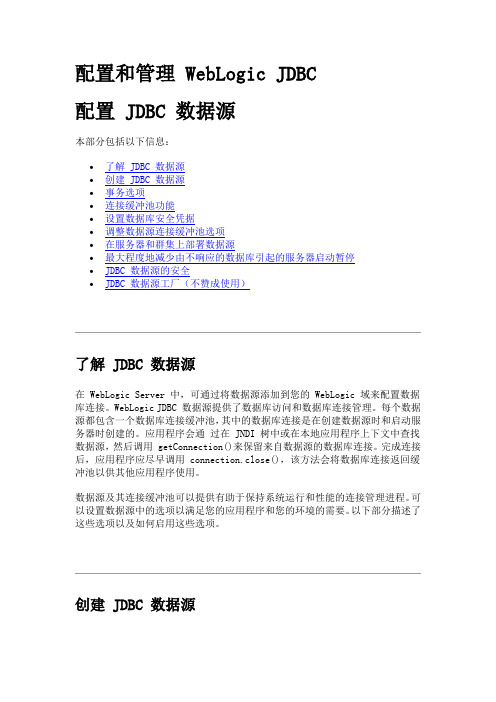
配置和管理 WebLogic JDBC配置 JDBC 数据源本部分包括以下信息:∙了解 JDBC 数据源∙创建 JDBC 数据源∙事务选项∙连接缓冲池功能∙设置数据库安全凭据∙调整数据源连接缓冲池选项∙在服务器和群集上部署数据源∙最大程度地减少由不响应的数据库引起的服务器启动暂停∙JDBC 数据源的安全∙JDBC 数据源工厂(不赞成使用)了解 JDBC 数据源在 WebLogic Server 中,可通过将数据源添加到您的 WebLogic 域来配置数据库连接。
WebLogic JDBC 数据源提供了数据库访问和数据库连接管理。
每个数据源都包含一个数据库连接缓冲池,其中的数据库连接是在创建数据源时和启动服务器时创建的。
应用程序会通过在 JNDI 树中或在本地应用程序上下文中查找数据源,然后调用 getConnection()来保留来自数据源的数据库连接。
完成连接后,应用程序应尽早调用 connection.close(),该方法会将数据库连接返回缓冲池以供其他应用程序使用。
数据源及其连接缓冲池可以提供有助于保持系统运行和性能的连接管理进程。
可以设置数据源中的选项以满足您的应用程序和您的环境的需要。
以下部分描述了这些选项以及如何启用这些选项。
创建 JDBC 数据源要在您的 WebLogic 域中创建 JDBC 数据源,可以使用管理控制台或 WebLogic 脚本工具 (WLST)。
有关详细信息,请参阅以下部分:∙"“管理控制台联机帮助”中的创建 JDBC 数据源∙"“WebLogic 脚本工具”中的创建 JDBC 资源注意:WLST 已取代了 weblogic.Admin 命令行实用工具。
WebLogic Server 示例(可选择将其随 WebLogic Server 一起安装)包含了可用来代替weblogic.Admin JDBC 命令的示例脚本。
如果已安装了上述示例,则这些示例脚本可从WL_HOME\samples\server\examples\src\examples\wlst\online 获得,其中,WL_HOME 指 WebLogic 主目录,如 C:\bea\weblogic91。
weblogic连接池配置数据库断掉后自动重连设置 (1)
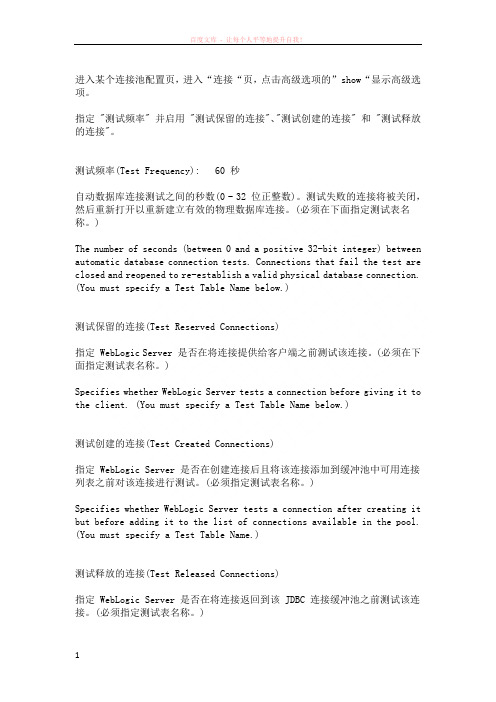
进入某个连接池配置页,进入“连接“页,点击高级选项的”show“显示高级选项。
指定 "测试频率" 并启用 "测试保留的连接"、"测试创建的连接" 和 "测试释放的连接"。
测试频率(Test Frequency): 60 秒自动数据库连接测试之间的秒数(0 - 32 位正整数)。
测试失败的连接将被关闭,然后重新打开以重新建立有效的物理数据库连接。
(必须在下面指定测试表名称。
)The number of seconds (between 0 and a positive 32-bit integer) between automatic database connection tests. Connections that fail the test are closed and reopened to re-establish a valid physical database connection. (You must specify a Test Table Name below.)测试保留的连接(Test Reserved Connections)指定 WebLogic Server 是否在将连接提供给客户端之前测试该连接。
(必须在下面指定测试表名称。
)Specifies whether WebLogic Server tests a connection before giving it to the client. (You must specify a Test Table Name below.)测试创建的连接(Test Created Connections)指定 WebLogic Server 是否在创建连接后且将该连接添加到缓冲池中可用连接列表之前对该连接进行测试。
(必须指定测试表名称。
)Specifies whether WebLogic Server tests a connection after creating it but before adding it to the list of connections available in the pool. (You must specify a Test Table Name.)测试释放的连接(Test Released Connections)指定 WebLogic Server 是否在将连接返回到该 JDBC 连接缓冲池之前测试该连接。
webLogic10.3.6安装、配置图解
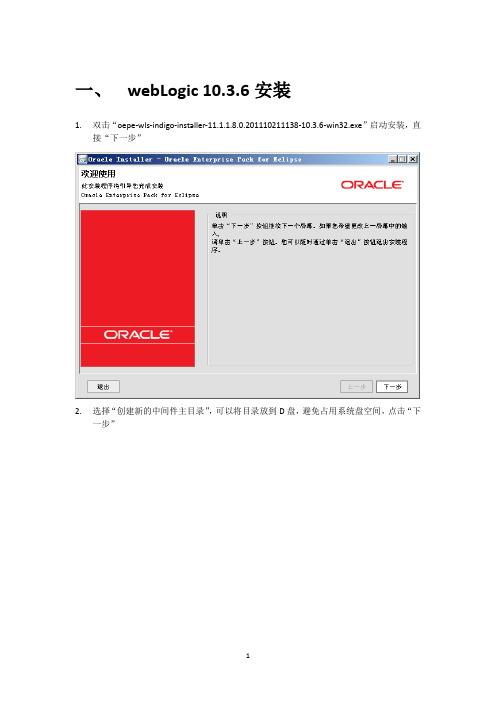
一、webLogic 10.3.6安装1.双击“oepe-wls-indigo-installer-11.1.1.8.0.201110211138-10.3.6-win32.exe”启动安装,直接“下一步”2.选择“创建新的中间件主目录”,可以将目录放到D盘,避免占用系统盘空间,点击“下一步”3.将红色区域内的复选框去掉,点击“下一步”4.默认选择“典型”安装,点击“下一步”5.默认产品安装目录,点击“下一步”6.选择“所有用户”,点击“下一步”7.查看安装概要,没有问题,点击“下一步”,显示安装进度8.如果需要直接创建weblogic域,选择“运行Quickstart”,点击“完成”按钮,进入快速启动页面;如果想要稍后再进行创建,取消“运行Quickstart”,点击“完成”按钮,安装完成9.点击“Ggetting started with WebLogic Server”,进入Fusion Middleware配置向导也可以通过开始菜单进入配置向导:10.选择“创建新的Weblogic域”,点击“下一步”11.直接点击“下一步”12.输入域的名称和位置,直接默认即可,点击“下一步”13.配置管理员用户名、密码,之后启动weblogic和登陆控制台需要用到,输入后点击“下一步”用户名:weblogic(默认)用户口令:Password123414.选择“生产模式”、JDK最好选择Weblogic自带jdk,点击“下一步”15.选择“管理服务器”、“受管服务器、集群和计算机”,点击“下一步”16.名称默认即可,选择本地监听地址(本机IP地址)端口号默认7001,点击“下一步”17.无需配置受管服务器,直接点击“下一步”18.无需配置集群,直接点击“下一步”19.无需配置结算机,直接点击“下一步”20.点击“创建”,显示创建进度21.点击“完成”,创建域完成二、webLogic 配置1.进入“D:\Oracle\Middleware\user_projects\domains\base_domain”,双击“startWebLogic.cmd”,启动webLogic2.输入前方配置的用户名、密码3.打开浏览器输入控制台url,进入控制台进行管理(http://82.XXX.XXX.XXX:7001/console),用户名密码输入之前配置的域用户名、密码4.点击“锁定并编辑”,选择:服务-数据源5.点击新建,选择“一般数据源”,JNDI名称和工程JNDI名称保持一致。
weblogic部署手册
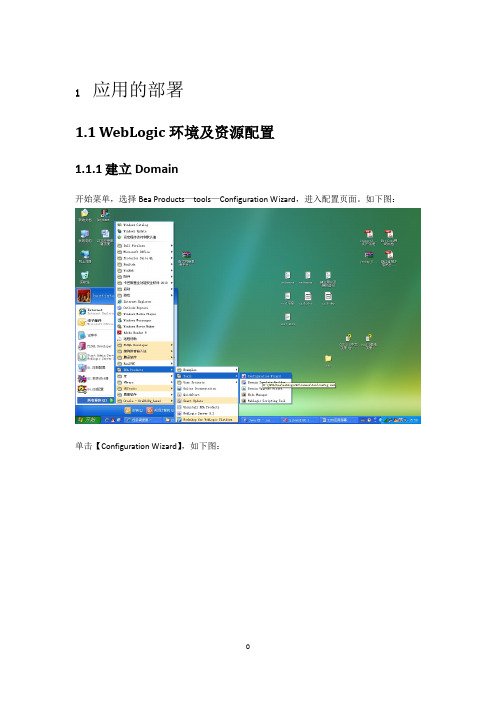
1应用的部署1.1WebLogic环境及资源配置1.1.1建立Domain开始菜单,选择Bea Products—tools—Configuration Wizard,进入配置页面。
如下图:单击【Configuration Wizard】,如下图:进入:单击【Next】,进入输入密码,注意密码统一为zjjbwebMAN@09 ,单击【next】,进入进入选择No,单击【Next】,进入输入domain名字为zjjb,单击【create】完成。
1.1.2应用服务器的启动如果应用服务器没有启动,则应该先启动应用服务器。
启动NodeManager,过程如下:点击tools—Node Manager,即可启动启动应用服务器,过程如下点击User Projects下的ZJJBDOMAIN的Start Admin Server for Weblogic Server Domain.1.1.3登录管理控制台(Admin Console)在浏览器地址栏中输入:http://ip:7001/console 。
其中ip为WebLogic服务器实际IP地址。
管理控制台主界面。
在域结构一栏中,点击环境前的+号以展开树,点击【Machines】。
点击更改中心栏中的【Lock&Edit】,进入编辑模式:在Machines列表中,点击【New】按钮:输入需要新建的计算机名称(可以是机器名,或者其他标示),根据应用系统集成的要求,输入机器名成为ZjjbMachine 。
如果是Unix操作系统(AIX、HPUX等),则在计算机操作系统中选择“Unix”;如果不是选择“Other”。
点击【OK】按钮保存配置。
提示“Machine created successfully”,并可在计算机列表中看到刚才配置的计算机。
点击左上角的【Activate Changes】按钮,保存并激活更改。
1.1.5创建受控服务器(Managed Server)ZjjbServer点击域结构栏中,“环境”树下的“服务器”:点击更改中心栏中的【Lock&Edit】,进入编辑模式:在服务器列表中,应该可以看到AdminServer处于运行状态,并监听7001端口。
weblogic配置数据库连接

一、weblogic数据源配置进入到weblogic控制台,找到服务→jdbc→数据源,锁定并编辑后,新增数据源. 进入到新建页面,如下图:修改配置如下:注意,上面的jndi名称,需要在torConfig.xml配置文件中用到点击下一步(此步不需修改配置),再点击下一步,进入到如下页面:修改配置:数据库名称,即oracle的实例名(SID),主机名:可以输入oracle数据库所在机器的IP,端口号,根据实际情况输入,用户名和密码都根据实际生产环境的配置输入.以上配置,可以根据目前的torConfig.xml文件中的数据库连接方式把相应的配置录入到页面即可.如下图为我本机的配置:再点击下一步,出现如下图的页面:根据前一步数据库配置不同,有些数据与下图会不一样,点击测试配置,如果显示连接测试成功即表示配置成功:测试成功后,点击下一步,选择对应的运用服务,点击完成即可.(备注:每次修改保存后、都需要激活更改)激活以后,再次选择jdbc数据源,并点击“锁定并编辑”,选择对应的数据源,点击进入,会到以下页面:选择连接缓冲池,进入以下页面:调整初始容量为:30,最大容量为250(目前客户生产环境,设置的oracle最大连接数为300),容量增长为:15;语句缓存大小为:30;根据上面的配置调整后,激活更改,weblogic的数据源配置即可完成二、tor数据库连接配置把TORConfig.xml文件中目前的配置,如下代码,注释掉:<bean id="dataSource" class="org.logicalcobwebs.proxool.ProxoolDataSource" destroy-method="close"><property name="driver"><value>oracle.jdbc.driver.OracleDriver</value></property><property name="driverUrl"><value>jdbc:oracle:thin:gzldoa/*************.1.201:1521:ldoadev</value></property><property name="user"><value>gzldoa</value></property><property name="password"><value>toone</value></property><property name="alias"><value>gzwork</value></property><property name="houseKeepingSleepTime"><value>90000</value></property><property name="prototypeCount"><value>5</value></property><property name="maximumConnectionCount"><value>100</value></property><property name="minimumConnectionCount"><value>10</value></property><property name="trace"><value>true</value></property><property name="verbose"><value>true</value></property></bean>新增jndi连接方式配置:<bean id="dataSource" class="org.springframework.jndi.JndiObjectFactoryBean"> <property name="jndiName"><value>ldjoa</value></property></bean>后保存即可,注意需要把上面的ldjoa改成刚在weblogic控制台配置的jndi名称。
在MyEclipse中使用Weblogic数据库连接池技术
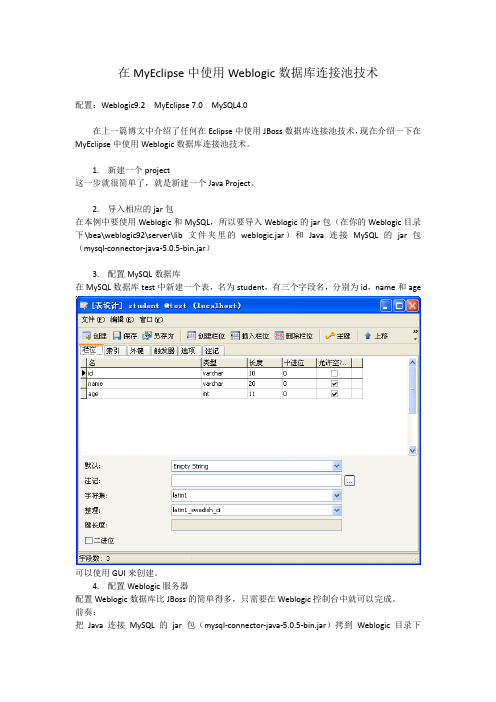
在MyEclipse中使用Weblogic数据库连接池技术配置:Weblogic9.2 MyEclipse 7.0 MySQL4.0在上一篇博文中介绍了任何在Eclipse中使用JBoss数据库连接池技术,现在介绍一下在MyEclipse中使用Weblogic数据库连接池技术。
1.新建一个project这一步就很简单了,就是新建一个Java Project。
2.导入相应的jar包在本例中要使用Weblogic和MySQL,所以要导入Weblogic的jar包(在你的Weblogic目录下\bea\weblogic92\server\lib文件夹里的weblogic.jar)和Java连接MySQL的jar包(mysql-connector-java-5.0.5-bin.jar)3.配置MySQL数据库在MySQL数据库test中新建一个表,名为student,有三个字段名,分别为id,name和age可以使用GUI来创建。
4.配置Weblogic服务器配置Weblogic数据库比JBoss的简单得多,只需要在Weblogic控制台中就可以完成。
前奏:把Java连接MySQL的jar包(mysql-connector-java-5.0.5-bin.jar)拷到Weblogic目录下\bea\user_projects\domains\base_domain\lib里(其中base_domain为新建的域名)后续:(1)打开Weblogic服务器,进入服务->JDBC->数据源,新建一个数据源(注意此时的释放并编辑,不然的话新建按钮的没有可用性)(2)配置JDBC数据源的属性JNDI的名字:写入你需要使用绑定数据库的JNDI的名字数据库类型选择MySQL数据库驱动程序选择MySQl’s Driver(Type 4) Versions :using com.mysql.jdbc.Driver(3)设置数据库连接属性下一步,下一步后(其中默认)出现设置数据库连接属性其中数据库名称:test主机名:localhost端口:3306(默认)数据库用户名:root(你自己MySQL的用户名)密码:(你自己MySQL的密码)(4)验证数据库连接后面就是测试数据库连接了,在测试表名称中输入select * from student,点击测试配置,如果没有问题的话把这个数据库的JNDI挂个某个目标(用户)上完成后一定要记得做一件事,那就是选择激活更改,这样就不要重启服务器了。
weblogic配置Oracle数据库连接池
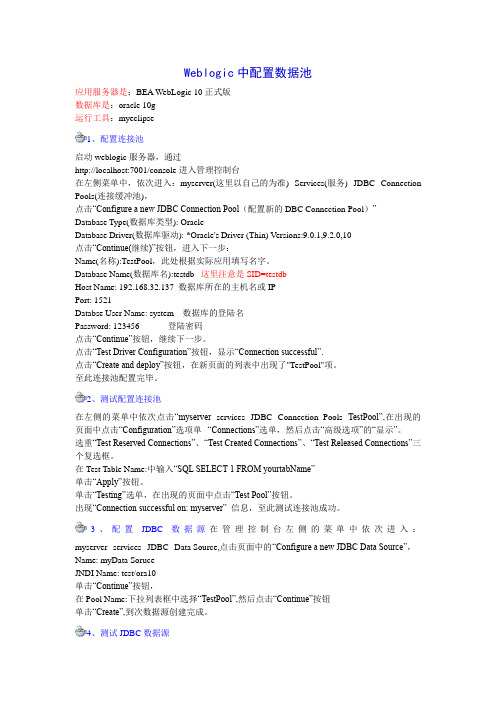
Weblogic中配置数据池应用服务器是:BEA WebLogic 10正式版数据库是:oracle 10g运行工具:myeclipse1、配置连接池启动weblogic服务器,通过http://localhost:7001/console进入管理控制台在左侧菜单中,依次进入:myserver(这里以自己的为准)--Services(服务)--JDBC--Connection Pools(连接缓冲池),点击“Configure a new JDBC Connection Pool(配置新的DBC Connection Pool)” Database Type(数据库类型): OracleDatabase Driver(数据库驱动): *Oracle's Driver (Thin) Versions:9.0.1,9.2.0,10点击“Continue(继续)”按钮,进入下一步:Name(名称):TestPool,此处根据实际应用填写名字。
Database Name(数据库名):testdb 这里注意是SID=testdbHost Name: 192.168.32.137 数据库所在的主机名或IPPort: 1521Databse User Name: system 数据库的登陆名Password: 123456 登陆密码点击“Continue”按钮,继续下一步。
点击“Test Driver Configuration”按钮,显示“Connection successful”.点击“Create and deploy”按钮,在新页面的列表中出现了"TestPool"项。
至此连接池配置完毕。
2、测试配置连接池在左侧的菜单中依次点击“myserver--services--JDBC--Connection Pools--TestPool”,在出现的页面中点击“Configuration”选项单--“Connections”选单,然后点击“高级选项”的“显示”。
weblogic配置数据库连接池以及事务处理
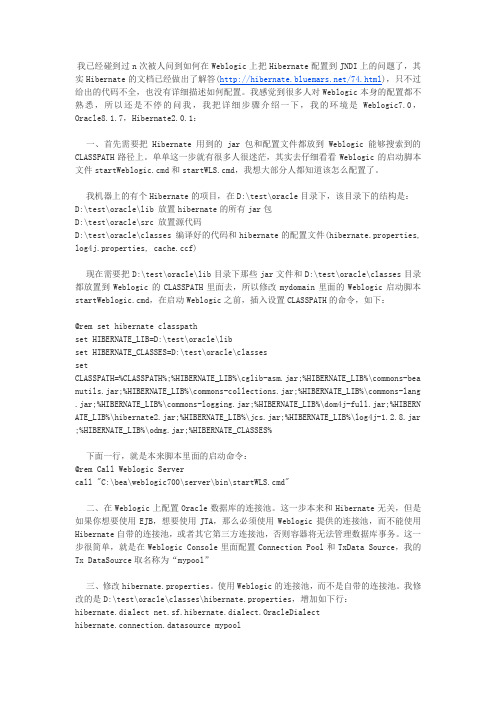
我已经碰到过n次被人问到如何在Weblogic上把Hibernate配置到JNDI上的问题了,其实Hibernate的文档已经做出了解答(/74.html),只不过给出的代码不全,也没有详细描述如何配置。
我感觉到很多人对Weblogic本身的配置都不熟悉,所以还是不停的问我,我把详细步骤介绍一下,我的环境是Weblogic7.0,Oracle8.1.7,Hibernate2.0.1:一、首先需要把Hibernate用到的jar包和配置文件都放到Weblogic能够搜索到的CLASSPATH路径上。
单单这一步就有很多人很迷茫,其实去仔细看看Weblogic的启动脚本文件startWeblogic.cmd和startWLS.cmd,我想大部分人都知道该怎么配置了。
我机器上的有个Hibernate的项目,在D:\test\oracle目录下,该目录下的结构是:D:\test\oracle\lib 放置hibernate的所有jar包D:\test\oracle\src 放置源代码D:\test\oracle\classes 编译好的代码和hibernate的配置文件(hibernate.properties, log4j.properties, f)现在需要把D:\test\oracle\lib目录下那些jar文件和D:\test\oracle\classes目录都放置到Weblogic的CLASSPATH里面去,所以修改mydomain里面的Weblogic启动脚本startWeblogic.cmd,在启动Weblogic之前,插入设置CLASSPATH的命令,如下:@rem set hibernate classpathset HIBERNATE_LIB=D:\test\oracle\libset HIBERNATE_CLASSES=D:\test\oracle\classessetCLASSPATH=%CLASSPATH%;%HIBERNATE_LIB%\cglib-asm.jar;%HIBERNATE_LIB%\commons-bea nutils.jar;%HIBERNATE_LIB%\commons-collections.jar;%HIBERNATE_LIB%\commons-lang .jar;%HIBERNATE_LIB%\commons-logging.jar;%HIBERNATE_LIB%\dom4j-full.jar;%HIBERN ATE_LIB%\hibernate2.jar;%HIBERNATE_LIB%\jcs.jar;%HIBERNATE_LIB%\log4j-1.2.8.jar ;%HIBERNATE_LIB%\odmg.jar;%HIBERNATE_CLASSES%下面一行,就是本来脚本里面的启动命令:@rem Call Weblogic Servercall "C:\bea\weblogic700\server\bin\startWLS.cmd"二、在Weblogic上配置Oracle数据库的连接池。
weblogic连接池配置数据库断掉重连的问题

连接池配置数据库断掉后自动重连进入某个连接池配置页,进入“连接“页,点击高级选项的”show “显示高级选项。
指定"测试频率" 并启用"测试保留的连接"、"测试创建的连接" 和"测试释放的连接"。
测试频率(Test Frequency): 60 秒自动数据库连接测试之间的秒数(0 - 32 位正整数)。
测试失败的连接将被关闭,然后重新打开以重新建立有效的物理数据库连接。
(必须在下面指定测试表名称。
)The number of seconds (between 0 and a positive 32-bit integer) between automatic database connection tests. Connections that fail the test are closed and reopened to re-establish a valid physical database connection. (You must specify a Test Table Name below.)测试保留的连接(Test Reserved Connections)指定WebLogic Server 是否在将连接提供给客户端之前测试该连接。
(必须在下面指定测试表名称。
)Specifies whether WebLogic Server tests a connection before giving it to the client. (You must specify a Test Table Name below.)测试创建的连接(Test Created Connections)指定WebLogic Server 是否在创建连接后且将该连接添加到缓冲池中可用连接列表之前对该连接进行测试。
(必须指定测试表名称。
WebLogic 11g配置数据库连接池详细图文步骤
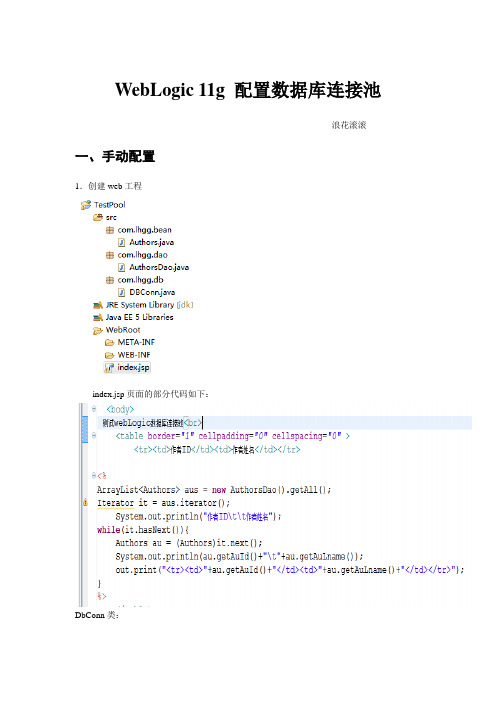
WebLogic 11g 配置数据库连接池----浪花滚滚一、手动配置1.创建web工程index.jsp页面的部分代码如下:DbConn类:Authors类:AuthorsDao类:2.把数据库驱动jar包拷到E:\bea\wlserver_10.3\server\lib目录下。
(以下以SQLServer 2005 为例)3.用记事本打开D:\bea\user_projects\domains\base_domain\bin\setDomainEnv.cmd在最后加入以下代码:setCLASSPATH=%PRE_CLASSPATH%;%WEBLOGIC_CLASSPATH%;%POST_CLASSPA TH%; %WLP_POST_CLASSPA TH%;%WL_HOME%\server\lib\sql2005jdbc.jar其中“\server\lib\sql2005jdbc.jar”是驱动JAR包的路径4.启动WebLogic服务,将工程导出war包,手动部署该web应用程序。
看到有sql2005jdbc.jar的信息,说明驱动加载成功。
如果没有,检查setDomainEnv.cmd配置文件中书写的路径。
5.打开服务器配置页面。
在左侧菜单栏选择数据源6.启动数据库服务,配置数据库。
这里就以PUBS数据库为例。
7.点击“新建”取一个别名,也可以用默认的。
选择数据库类型级数据库驱动下一步8.使用默认的选择,继续下一步。
9.填写连接属性。
10.点测试配置,看是否连接测试成功。
注意这里只是测试数据库驱动是否正确。
11.为服务器部署数据源。
12.完成。
13.点击该数据源名称测试数据源。
14.至此,连接池配置成功!15.打开页面测试。
同时,控制台页面也会输出程序中System.out.println();的内容:二、在myeclips中配置1.打开myeclips中的服务器配置界面,找到WebLogic 10.x,点Paths。
weblogic创建数据连接的原理

weblogic创建数据连接的原理
WebLogic创建数据连接的原理主要涉及执行线程和队列的使用。
当客户端向WebLogic发起请求时,实际的工作是由叫做执行线程的Java线程来执行。
当服务进程启动时,它会绑定到一个端口并分配一个监听线程来监听传入的请求。
一旦请求建立了链接,服务器将控制权传递给socket muxer。
Socket muxer从socket读取请求,并在请求到达时将工作请求放入自调
整的执行队列中。
一个空闲的执行线程从执行队列中取出请求,并将这些请求的响应工作转发给专门的处理线程。
执行线程执行请求并返回响应。
在这一过程中,网络上的消息由muxer从网络上读取并打包成工作包,然后放入工作管理器队列。
通过某个线程执行工作并确保响应回到请求来源的同一个socket。
以上内容仅供参考,如需更多信息,建议查阅WebLogic相关书籍或咨询
技术人员。
- 1、下载文档前请自行甄别文档内容的完整性,平台不提供额外的编辑、内容补充、找答案等附加服务。
- 2、"仅部分预览"的文档,不可在线预览部分如存在完整性等问题,可反馈申请退款(可完整预览的文档不适用该条件!)。
- 3、如文档侵犯您的权益,请联系客服反馈,我们会尽快为您处理(人工客服工作时间:9:00-18:30)。
一、weblogic数据源配置
进入到weblogic控制台,找到服务→jdbc→数据源,锁定并编辑后,新增数据源.
进入到新建页面,如下图:
修改配置如下:
点击下一步(此步不需修改配置),再点击下一步,进入到如下页面:
修改配置:数据库名称,即oracle的实例名(SID),主机名:可以输入oracle数据库所在机器的IP,端口号,根据实际情况输入,用户名和密码都根据实际生产环境的配置输入.
以上配置,可以根据目前的torConfig.xml文件中的数据库连接方式把相应的配置录入到页面即可.
如下图为我本机的配置:
再点击下一步,出现如下图的页面:根据前一步数据库配置不同,有些数据与下图会不一样,
点击测试配置,如果显示连接测试成功即表示配置成功:
测试成功后,点击下一步,选择对应的运用服务,点击完成即可.(备注:每次修改保存后、都需要激活更改)
激活以后,再次选择jdbc数据源,并点击“锁定并编辑”,选择对应的数据源,点击进入,
会到以下页面:
选择连接缓冲池,进入以下页面:
调整初始容量为:30,最大容量为250(目前客户生产环境,设置的oracle最大连接数为300),容量增长为:15;语句缓存大小为:30;
根据上面的配置调整后,激活更改,weblogic的数据源配置即可完成
二、tor数据库连接配置
把TORConfig.xml文件中目前的配置,如下代码,注释掉:
<bean id="dataSource" class="org.logicalcobwebs.proxool.ProxoolDataSource" destroy-method="close">
<property name="driver">
<value>oracle.jdbc.driver.OracleDriver</value>
</property>
<property name="driverUrl">
<value>jdbc:oracle:thin:gzldoa/toone@192.168.1.201:1521:ldoadev</value>
</property>
<property name="user">
<value>gzldoa</value>
</property>
<property name="password">
<value>toone</value>
</property>
<property name="alias">
<value>gzwork</value>
</property>
<property name="houseKeepingSleepTime">
<value>90000</value>
</property>
<property name="prototypeCount">
<value>5</value>
</property>
<property name="maximumConnectionCount">
<value>100</value>
</property>
<property name="minimumConnectionCount">
<value>10</value>
</property>
<property name="trace">
<value>true</value>
</property>
<property name="verbose">
<value>true</value>
</property>
</bean>
新增jndi连接方式配置:
<bean id="dataSource" class="org.springframework.jndi.JndiObjectFactoryBean"> <property name="jndiName"><value>ldjoa</value></property>
</bean>
后保存即可,注意需要把上面的ldjoa改成刚在weblogic控制台配置的jndi名称。
